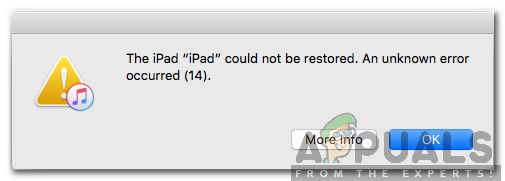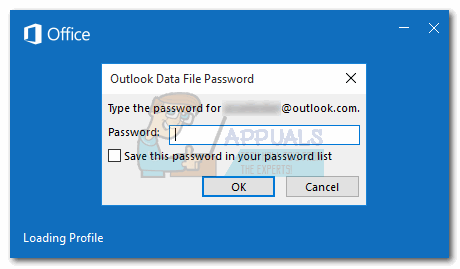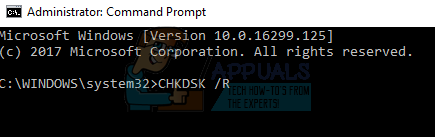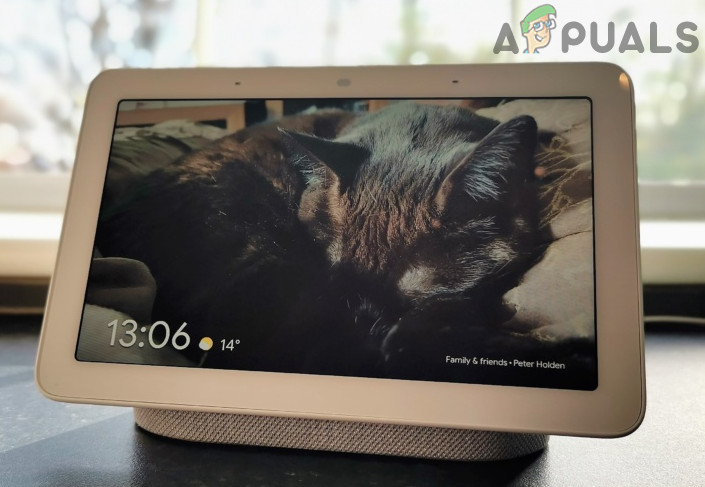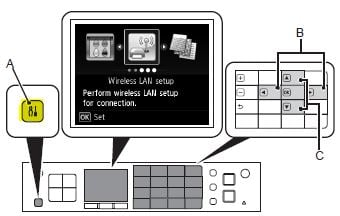So beheben Sie Subnautica-Abstürze
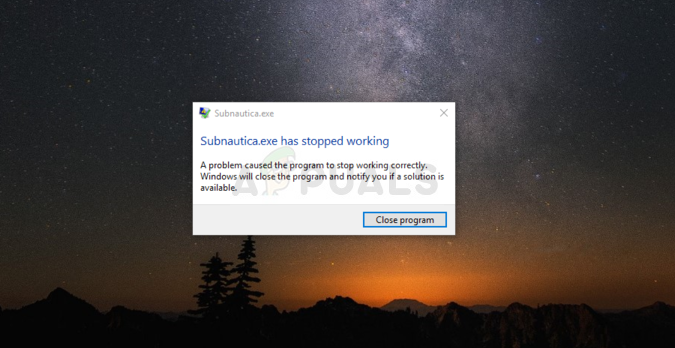
Das Spiel ist bei Steam sehr beliebt, aber auch das ständige Abstürzen des Spiels, das es für einige Benutzer nicht spielbar macht. Das Problem tritt manchmal beim Start auf, aber es kommt häufig zu Abstürzen während des Spiels, und Sie erhalten nicht einmal die Option, also speichern Sie den Fortschritt. Wir haben verschiedene Arbeitsmethoden zusammengestellt, probieren Sie sie also unbedingt aus.
Was verursacht den Absturz von Subnautica?
Manchmal wird der Speicherordner des Spiels zu groß und voller Informationen, wodurch das Spiel immer mehr Speicher benötigt. Das Zurücksetzen bestimmter Dinge, die Ihr Spielerlebnis nicht wesentlich beeinträchtigen, ist eine hervorragende Möglichkeit, Abstürze zu verhindern.
Darüber hinaus benötigt das Spiel viel Speicher und kann Ihnen helfen, Ihre Auslagerungsdatei so zu erweitern, dass das Spiel Ihren Festplattenspeicher verwenden kann, wenn der Arbeitsspeicher knapp wird.
Lösung 1: Setzen Sie bestimmte Spieloptionen zurück
Das Löschen bestimmter Dateien aus dem Hauptverzeichnis des Spiels kann häufig verwendet werden, um bestimmte Dinge zurückzusetzen, ohne dass Sie Ihren Fortschritt oder Ihre Sicherungsdatei verlieren. Dieses Update wird von vielen Leuten als der richtige Weg zur Lösung des Problems akzeptiert. Probieren Sie es also unbedingt aus!
- Stellen Sie sicher, dass Sie Steam öffnen, indem Sie auf das entsprechende Symbol auf dem Desktop doppelklicken oder im Startmenü danach suchen. Wechseln Sie in den Unterabschnitt Bibliothek und suchen Sie Subnautica in der Liste der Spiele, die Sie in Ihrer Bibliothek besitzen.
- Klicken Sie mit der rechten Maustaste auf den Eintrag und wählen Sie Eigenschaften. Navigieren Sie zur Registerkarte Lokale Dateien und klicken Sie auf die Schaltfläche Lokale Dateien durchsuchen.
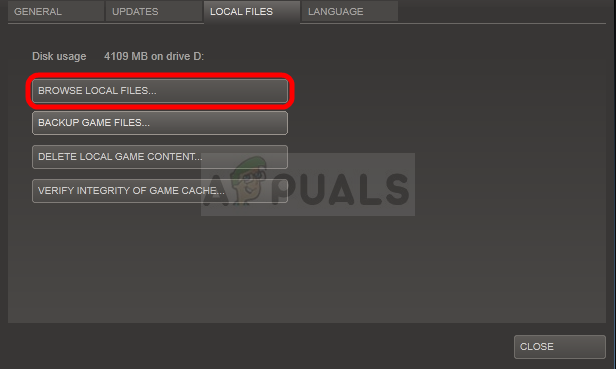
- Wenn Sie über die eigenständige Version von Subnautica verfügen, können Sie den Installationsordner des Spiels manuell suchen, wenn Sie mit der rechten Maustaste auf die Verknüpfung des Spiels auf dem Desktop oder an einer anderen Stelle klicken und im Menü die Option Dateispeicherort öffnen auswählen.
- Suchen Sie im Stammordner den SNAppData-Ordner und sichern Sie ihn, indem Sie ihn einfach an eine andere Stelle kopieren. Im Inneren sollte ein Ordner mit dem Namen SavedGames angezeigt werden. Öffnen Sie diesen Ordner und sortieren Sie den Inhalt nach Änderungsdatum. Unter slotxxx-Ordnern sollte der obere Ihre zuletzt gespeicherte oder die von Ihnen verwendete sein. Standardmäßig. “Slot000” ist das erste Speichern und so weiter.
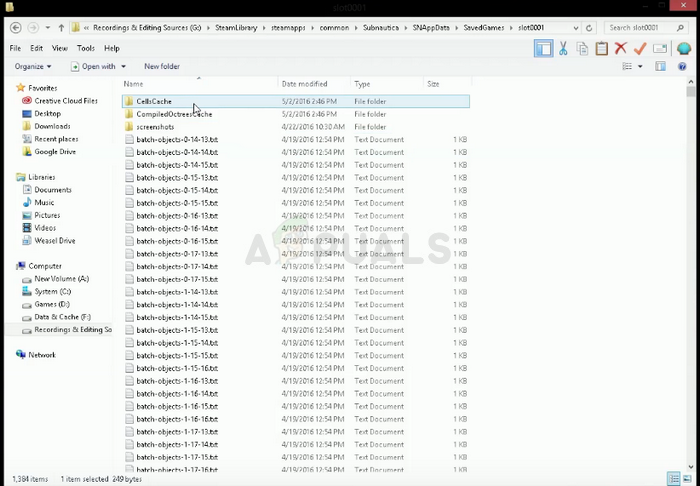
- Suchen Sie die Ordner CellsCache und CompiledOctreesCache, klicken Sie mit der rechten Maustaste darauf und wählen Sie Umbenennen. Benennen Sie sie in etwas Ähnliches um, indem Sie am Ende ‘.old’ hinzufügen und auf die Eingabetaste tippen. Öffne das Spiel erneut und überprüfe, ob der Absturz aufgehört hat!
Lösung 2: Fügen Sie mehr Speicher für Auslagerungsdateien hinzu
Diese spezielle Methode hat vielen Benutzern geholfen, ihr Problem fast sofort zu lösen. Unabhängig davon, wie viel RAM Sie haben, kann das Hinzufügen von Auslagerungsdateispeicher Ihnen helfen, das Problem zu lösen, da die offene Welt des Spiels manchmal zusätzlichen Druck benötigt, indem Sie Speicherplatz auf Ihrer Festplatte reservieren, um ihn als zusätzlichen RAM-Speicher zu verwenden.
- Klicken Sie mit der rechten Maustaste auf den Eintrag Dieser PC, der normalerweise auf Ihrem Desktop oder in Ihrem Datei-Explorer zu finden ist. Wählen Sie die Option Eigenschaften.
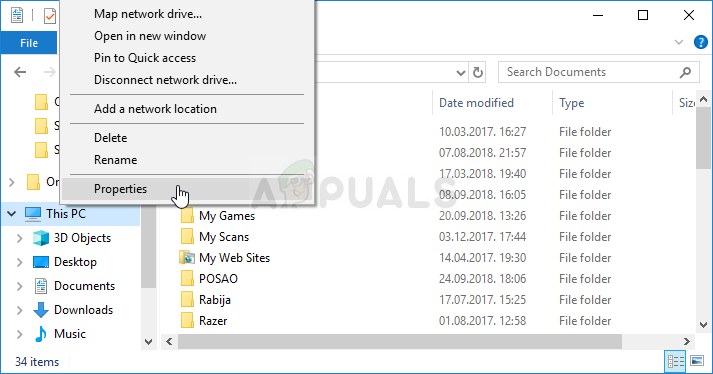 Dieser PC >> Eigenschaften
Dieser PC >> Eigenschaften- Klicken Sie rechts im Fenster auf die Schaltfläche “Erweiterte Systemeinstellungen” und navigieren Sie zur Registerkarte “Erweitert”. Klicken Sie im Abschnitt Leistung auf Einstellungen und navigieren Sie zur Registerkarte Erweitert dieses Fensters.

- Klicken Sie im Abschnitt Virtueller Speicher auf Ändern. Wenn das Kontrollkästchen neben der Option “Größe der Auslagerungsdatei für alle Laufwerke automatisch verwalten” aktiviert ist, deaktivieren Sie es und wählen Sie die Partition oder das Laufwerk aus, auf der bzw. dem Sie den Speicher der Auslagerungsdatei speichern möchten.
- Nachdem Sie die richtige Disc ausgewählt haben, klicken Sie auf das Optionsfeld neben der benutzerdefinierten Größe und wählen Sie die anfängliche und maximale Größe. Die Faustregel zur Lösung des Problems mit diesem Fehler lautet, zwei Gigabyte mehr zuzuweisen, als Sie bereits verwendet haben.
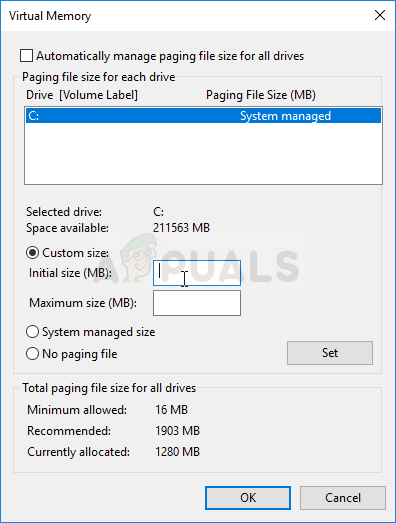
- Stellen Sie sicher, dass Sie die anfängliche und maximale Größe auf denselben Wert einstellen, um größere Änderungen zu vermeiden. Überprüfen Sie, ob die Subnautica weiterhin abstürzt!
Lösung 3: Überprüfen Sie die Integrität der Spieledateien
Diese Methode eignet sich hervorragend für Benutzer, die das Problem eines Spiels lösen möchten, ohne es neu installieren zu müssen. Die Neuinstallation des Spiels ist eine stärkere Methode, die ebenfalls den gleichen Job wie diese ausführt, aber dieser Vorgang sollte nicht viel Zeit in Anspruch nehmen. Sie kann Ihnen dabei helfen, das Problem zu beheben, indem Sie fehlende und beschädigte Dateien erneut herunterladen.
- Stellen Sie sicher, dass Sie Steam öffnen, indem Sie auf das entsprechende Symbol auf dem Desktop doppelklicken oder im Startmenü danach suchen. Wechseln Sie in den Unterabschnitt Bibliothek und suchen Sie Subnautica in der Liste der Spiele, die Sie in Ihrer Bibliothek besitzen.
- Klicken Sie mit der rechten Maustaste auf den Eintrag und wählen Sie Eigenschaften. Navigieren Sie zur Registerkarte Lokale Dateien und klicken Sie auf die Schaltfläche Integrität der Spieledateien überprüfen.
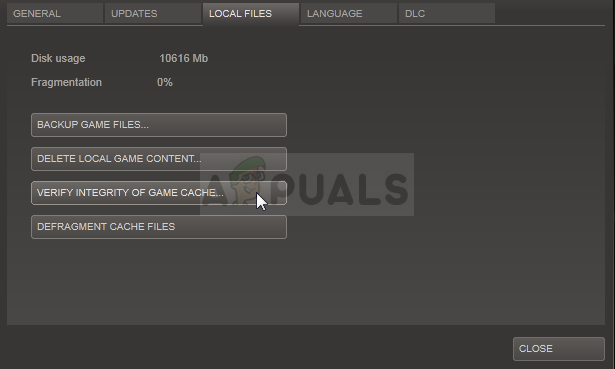
- Das Tool sollte fehlende oder beschädigte Dateien herunterladen und Sie sollten das Spiel anschließend starten und prüfen, ob Subnautica weiterhin abstürzt.
Hinweis: Wenn dies nicht funktioniert, können Sie ein Steam-Spiel einfach neu installieren, während Sie Ihren Fortschritt beibehalten.
- Suchen Sie auf der Registerkarte Bibliothek in der Liste der verfügbaren Spiele nach Subnautica, klicken Sie mit der rechten Maustaste auf den Eintrag und wählen Sie im Kontextmenü die Option Deinstallieren.
- Bestätigen Sie alle ausstehenden Dialoge und warten Sie, bis der Vorgang abgeschlossen ist. Das Spiel bleibt in Ihrer Bibliothek. Klicken Sie also erneut mit der rechten Maustaste darauf und wählen Sie Installieren. Warten Sie, bis die Installation abgeschlossen ist, und versuchen Sie erneut, das Spiel auszuführen, um festzustellen, ob es abstürzt!